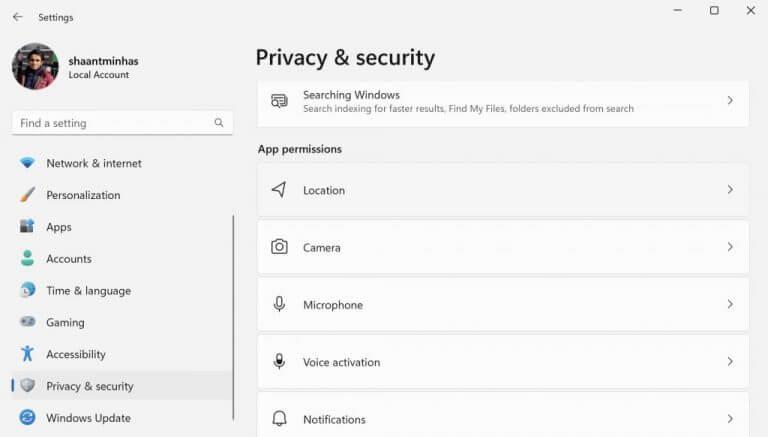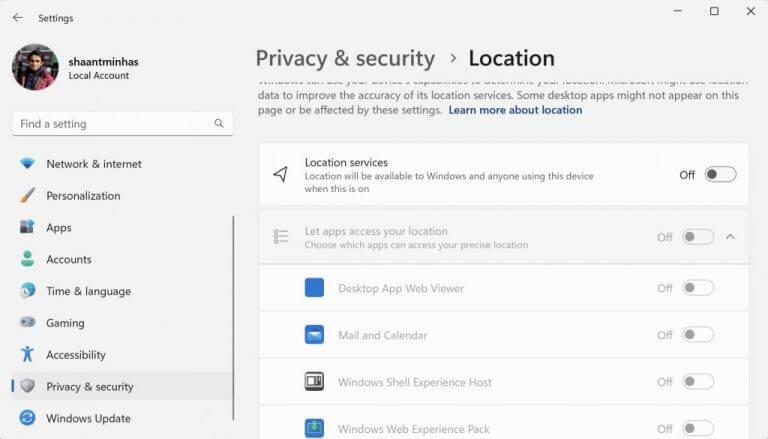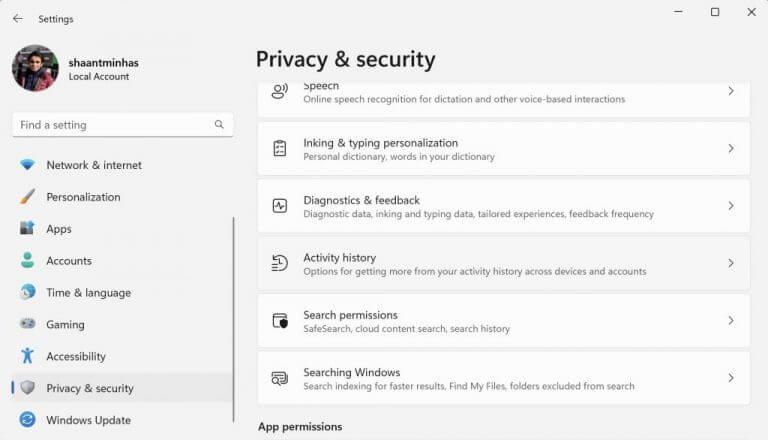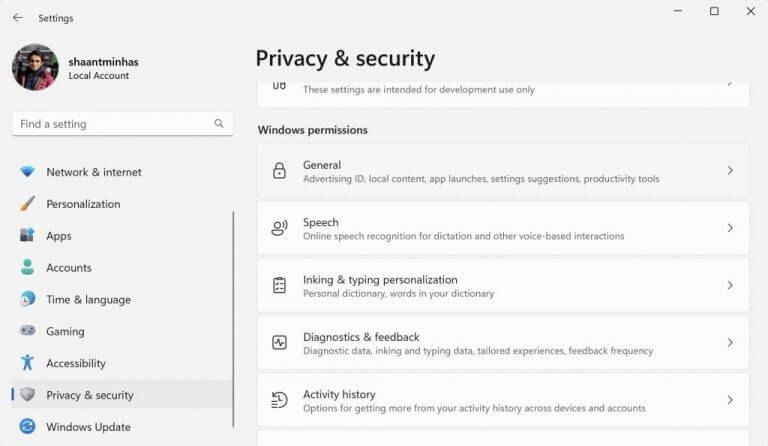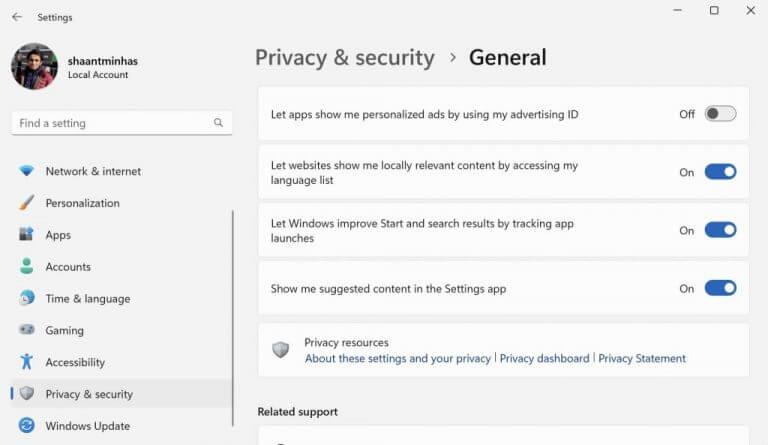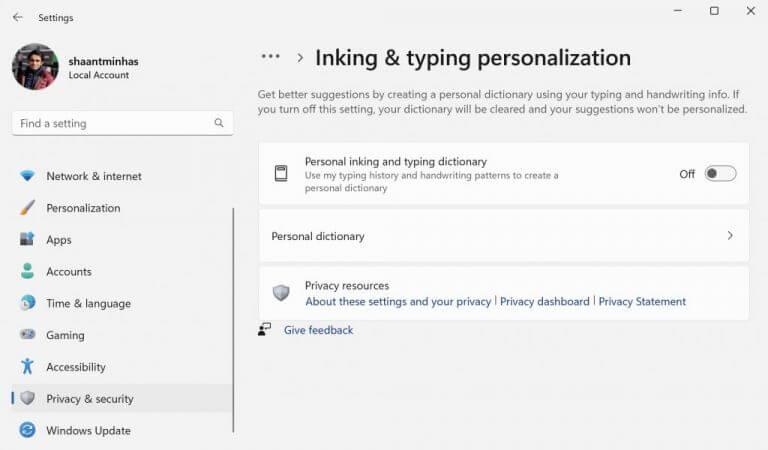- Come proteggere la tua privacy da Microsoft
- 1. Disabilita il rilevamento della posizione
- 2. Cronologia delle attività
- 3. Disattiva ID pubblicità
- 4. Sappiamo tutti che Microsoft Windows è uno dei sistemi operativi più diffusi al mondo. Ciò a cui spesso non pensiamo, tuttavia, è la quantità di dati che Windows raccoglie sui suoi utenti. Tutto, dalla cronologia delle ricerche ai dati sulla posizione, viene monitorato e archiviato da Microsoft. Ma perché?
Bene, ci sono alcuni motivi. Per prima cosa, questa raccolta di dati consente a Microsoft di fornire pubblicità mirata. Consente inoltre loro di migliorare i propri prodotti e servizi in base al feedback degli utenti. E infine, li aiuta a tenere d’occhio le potenziali minacce alla sicurezza (sebbene sia noto che usano questi dati anche per altri scopi).
Sebbene parte di questo spionaggio possa essere necessario o addirittura vantaggioso, è importante ricordare che hai diritto alla privacy. Fortunatamente, ci sono alcuni passaggi che puoi eseguire per ridurre al minimo la quantità di dati che Windows raccoglie su di te:
Come posso modificare le impostazioni sulla privacy sul mio dispositivo Windows 10?
Per modificare le impostazioni sulla privacy sul tuo dispositivo Windows 10, seleziona Start > Impostazioni > Privacy . Suggerimenti per la visualizzazione dei dati. Se i tuoi dati impiegano molto tempo per essere visualizzati nella dashboard per la privacy, assicurati che: Il tuo dispositivo sia acceso e collegato. Il tuo dispositivo abbia una connessione Internet continua, non stai utilizzando una connessione Internet a consumo.
Come posso eliminare i dati di diagnostica da Windows 10?
In Windows 10, vai a Start , quindi seleziona Impostazioni > Privacy > Diagnostica e feedback. In Windows 11, vai a Start , quindi seleziona Impostazioni > Privacy e sicurezza > Diagnostica e feedback. In Elimina dati di diagnostica selezionare Elimina.
Disattiva il rilevamento della posizione: questa funzione è disponibile nella sezione Privacy del menu delle impostazioni. Disabilitarlo impedirà a Windows di tracciare la tua posizione tramite GPS o indirizzo IP.Tuttavia, alcune app (come Maps) chiederanno comunque l’autorizzazione prima di utilizzare le informazioni sulla tua posizione. Disattivazione degli annunci personalizzati: puoi farlo anche nella sezione Privacy disattivando l’opzione “Consenti alle app di utilizzare il mio ID pubblicità”. Ciò impedirà a Microsoft di utilizzare informazioni come età, sesso e interessi per indirizzare gli annunci in modo specifico a te, ma ancora una volta, alcune app potrebbero comunque richiedere l’accesso a queste informazioni individualmente dopo l’installazione Passa attraverso le autorizzazioni dell’app: nella stessa scheda Privacy menzionata sopra, “Passa attraverso le autorizzazioni dell’app” ti consente di vedere a quali funzionalità ha accesso anche ciascuna app installata e di negare eventuali autorizzazioni che ti mettono a disagio limitare il monitoraggio degli annunci nei browser: “ID pubblicità” è un’altra impostazione in Privacy; disabilitandolo dirai agli inserzionisti di non rintracciarti su diversi siti web nascondi le ricerche di Cortana :se Cortana non è disabilitato completamente (vedi la sezione successiva), impedendole di salvare le ricerche impedisce che le query sensibili, comprese quelle con informazioni di identificazione personale come indirizzi o nomi, diventino parte di ciò impedisce a OneDrive di sincronizzare tutto automaticamente sincronizza solo le cartelle selezionate con OneDrive: per impostazione predefinita, OneDrive salva le copie di tutti i file archiviati localmente online; se la privacy è un problema disabilitare del tutto l’archiviazione automatica dei file limitare la segnalazione delle attività: “Invia i dati del tuo dispositivo per aiutarci a risolvere i problemi più rapidamente” invia agli analisti dell’utilizzo i dettagli relativi agli arresti anomali dell’applicazione ed eventi simili modifica le impostazioni dell’Editor criteri di gruppo (solo edizioni professionali): dizionario personale
- Protezione della tua privacy su Microsoft
Il fatto che le grandi aziende tecnologiche muovano i tuoi dati non è esattamente un segreto al giorno d’oggi. Ma per quanto riguarda Microsoft? Microsoft è troppo responsabile per la raccolta dei tuoi dati senza la tua autorizzazione? Beh, non tecnicamente almeno.
Come attivare la diagnostica su Windows 11?
In Windows 10, vai a Start , quindi seleziona Impostazioni > Privacy > Diagnostica e feedback.In Windows 11, vai a Start , quindi seleziona Impostazioni > Privacy e sicurezza > Diagnostica e feedback. In Esperienze su misura, scegli l’impostazione che preferisci. Puoi visualizzare i dati di diagnostica per il tuo dispositivo in tempo reale utilizzando il Visualizzatore dati di diagnostica.
Come posso cancellare la cronologia dei dati di movimento sul mio dispositivo?
Selezionare Cancella cronologia per cancellare la cronologia dei dati di movimento sul dispositivo. Nota: se un’altra app ha avuto accesso a questi dati prima che tu li eliminassi, i dati potrebbero essere archiviati altrove e dovresti controllare le norme sulla privacy della tua app per informazioni più dettagliate. Selezionare Start , quindi selezionare Impostazioni > Privacy > Movimento.
In che modo Microsoft protegge i dati dei clienti?
Quando i dati vengono raccolti ed elaborati per eseguire LBO, Microsoft protegge i singoli clienti e utenti mediante la pseudonimizzazione dei dati diagnostici e l’aggregazione dei dati prima dell’uso. Non accediamo ai contenuti dei dati dei clienti per determinare quali dati specifici potrebbero essere considerati personali.
Ricorda, ogni volta che accetti di utilizzare qualsiasi servizio o prodotto tecnico gratuitamente, nella maggior parte dei casi, firmi automaticamente il tuo consenso alla raccolta dei tuoi dati. Tuttavia, a quanto pare, perdi anche la tua privacy insieme ad essa, come costo per l’utilizzo del servizio “gratuito”. I prodotti Microsoft non lo sono esattamente Quello diverso. Microsoft cerca comunque di essere più trasparente di altri e puoi saperne di più su come proteggerti al Pannello di controllo sulla privacy di Microsoft.
È interessante notare, tuttavia, che il sistema operativo Windows offre alcune misure che ti consentono di controllare ciò che Microsoft raccoglie su di te. Diamo un’occhiata a tutti loro uno per uno.
Come proteggere la tua privacy da Microsoft
Il sistema operativo Windows offre una serie di controlli e contrappesi non così popolari che possono aiutarti a proteggere la tua privacy. In apparenza, questi metodi sono così semplici, infatti, che la maggior parte degli utenti spesso non li prende nemmeno sul serio come dovrebbero. Se sei seriamente intenzionato a proteggere la tua privacy, ecco i metodi che devi seguire:
1. Disabilita il rilevamento della posizione
Attraverso il rilevamento della posizione dei tuoi dispositivi, le aziende possono tenere traccia della tua sede e dei luoghi in cui ti trasferisci. Sebbene Microsoft abbia progettato la tecnologia per offrirti la migliore esperienza su misura per la tua posizione geografica, come puoi immaginare, la tecnologia sottostante ha i suoi lati negativi.
Come si disattiva la visualizzazione dei dati diagnostici?
In Dati di diagnostica disattivare l’opzione Se la visualizzazione dei dati è abilitata, è possibile visualizzare i dati di diagnostica. Per impostazione predefinita, Visualizzatore dati di diagnostica mostra fino a 1 GB o 30 giorni di dati (a seconda dell’evento che si verifica per primo) per i dati di diagnostica di Windows.
Cosa sta facendo Microsoft per proteggere la mia privacy?
Microsoft ritiene che la privacy sia un diritto umano fondamentale. Ci impegniamo a fornirti prodotti, informazioni e controlli che ti consentano di scegliere come raccogliere e utilizzare i dati. La protezione dei tuoi dati è la nostra massima priorità. Quando utilizzi i servizi cloud aziendali Microsoft, ci affidi la tua risorsa più preziosa: i tuoi dati.
Dove vengono archiviati i dati di telemetria dell’ufficio?
Dopo l’inizio della registrazione, i dati vengono archiviati nel computer locale in %LocalAppData%\Microsoft\Office\16.0\Telemetry e vengono caricati periodicamente in una cartella condivisa. Il dashboard di telemetria di Office è uno strumento locale che raccoglie dati di inventario, utilizzo e integrità relativi ai documenti e alle soluzioni di Office, ad esempio i componenti aggiuntivi, usati nell’organizzazione.
Come disattivare i dati di diagnostica in Windows 10?
Passaggio 1: aprire l’app delle impostazioni utilizzando i tasti di scelta rapida Win + I. Passaggio 2: fare clic su Privacy e sicurezza nel riquadro di sinistra. Passaggio 3: scorri verso il basso e fai clic su Diagnostica e feedback in Autorizzazioni di Windows. Passaggio 4: disattivare l’interruttore a levetta accanto a Invia dati di diagnostica facoltativi.
Quindi, come me, se non sei sicuro di fornire la posizione a Microsoft, puoi disattivare la funzione di rilevamento della posizione in qualsiasi momento. Ecco come.
- Vai su Impostazioni premendo il Tasto Windows + I scorciatoia. In alternativa, vai al Menu iniziale barra di ricerca, digita “impostazioni” e seleziona la corrispondenza migliore.
- Nel menu Impostazioni, fare clic su Privacy e sicurezza.
- Da lì, scorri verso il basso fino a Autorizzazioni dell’app sezione e selezionare Posizione.
- Disattiva la scheda Servizi di localizzazione per disattivare il rilevamento della posizione del tuo PC.
Non appena lo fai, Windows disattiverà tutte le funzionalità di tracciamento della posizione che rivelano la tua posizione a Microsoft.
Come gestisco le impostazioni sulla privacy in Windows 10?
Windows offre la possibilità di gestire le impostazioni sulla privacy attraverso diversi metodi. Gli utenti possono modificare le proprie impostazioni sulla privacy aprendo l’app Impostazioni in Windows oppure l’organizzazione può anche gestire le impostazioni sulla privacy utilizzando Criteri di gruppo o Gestione dispositivi mobili (MDM).
Come gestisco le impostazioni sulla privacy?
Gli utenti possono modificare le proprie impostazioni sulla privacy aprendo l’app Impostazioni in Windows oppure l’organizzazione può anche gestire le impostazioni sulla privacy utilizzando Criteri di gruppo o Gestione dispositivi mobili (MDM). Le sezioni seguenti forniscono una panoramica su come gestire le impostazioni sulla privacy discusse in precedenza in questo articolo.
Come posso proteggere la privacy dei miei dati con la telemetria Microsoft?
Limitare ciò a cui Microsoft ha accesso è il modo migliore per gestire la privacy dei dati se si utilizzano le edizioni Home. Microsoft non consente agli utenti della Home Edition di disabilitare del tutto la telemetria, quindi limitare l’accesso è la cosa migliore per proteggere la tua privacy. Per limitare l’accesso, procedi nel seguente modo:
Perché devo conoscere i dati di movimento del mio dispositivo?
Per fare ciò, le app e i servizi di Windows e di terze parti devono conoscere i dati di movimento del tuo dispositivo per fornirti dati sulla salute o sull’attività fisica, ad esempio quanti passi hai fatto o per quanto tempo sei stato attivo. Ogni volta che raccogliamo dati, vogliamo assicurarci che sia la scelta giusta per te.
2. Cronologia delle attività
Cronologia attività è una funzionalità di Windows che, come suggerisce il nome, registra tutto ciò che fai su Windows. Come dice Microsoft, la Cronologia attività “tiene traccia delle cose che fai sul tuo dispositivo”.Questo copre tutto, dai siti Web che visiti alle app e ai file che apri.
Naturalmente, questo può diventare problematico in molti modi. Tuttavia, se lo desideri, puoi disattivare rapidamente la funzione ogni volta che lo desideri. Ecco come.
- Vai al Privacy e sicurezza sezione dal menu Impostazioni di Windows e fare clic su Cronologia attività.
- Ora disattiva il Invia la cronologia delle mie attività a Microsoft e Memorizza la cronologia delle mie attività su questo dispositivo pulsanti e Windows smetterà di memorizzare la cronologia del dispositivo da qui in poi.
Questo è tutto; la cronologia delle tue attività verrà disattivata da qui in poi.
3. Disattiva ID pubblicità
La pubblicità è il pane e il burro delle imprese online. E mentre la pubblicità online non è sbagliata di per sé, le persone hanno opinioni diverse su quali informazioni dovrebbero e non dovrebbero essere raccolte su di loro, anche quando è fatto in modo anonimo.
Come funziona la telemetria in ufficio?
L’agente raccoglie i dati di inventario, utilizzo e integrità e li carica in una cartella condivisa, dove vengono elaborati da un servizio denominato “Office Telemetry Processor” e inseriti in un database SQL. Il dashboard di telemetria di Office si connette a questo database in modo che possa mostrare l’utilizzo di file, componenti aggiuntivi e soluzioni di Office.
In che modo è possibile limitare la possibilità di un utente di modificare l’impostazione di consenso esplicito della telemetria?
Gli amministratori possono limitare la possibilità di un utente di modificare l’impostazione abilitando i Criteri di gruppo: Configurazione computer > Modelli amministrativi > Componenti di Windows > Raccolta dati e build di anteprima > Configura l’interfaccia utente dell’impostazione di consenso esplicito della telemetria o il criterio MDM ConfigureTelemetryOptInSettingsUx.
Come posso interrompere il rilevamento dei dati di movimento?
Per interrompere il rilevamento dei dati di movimento: 1 Selezionare Start , quindi selezionare Impostazioni > Privacy > Movimento. 2 In Scegli quali app possono utilizzare i tuoi dati di movimento, disattiva l’app che non desideri utilizzare i tuoi dati di movimento.
Come la pletora di servizi Web odierni, anche Microsoft raccoglie dati su di te in un formato anonimo.Tuttavia, include non solo le app che usi, ma anche ciò che navighi su Internet.
Comprensibilmente, non tutti saranno d’accordo con questo. Se anche tu appartieni a quel campo, segui questi passaggi per disabilitare questa raccolta di dati:
- Avviare il menu Impostazioni premendo il Tasto Windows + I pulsante.
- Vai a Privacy e sicurezza e seleziona Generale.
- Infine, disattiva il Consenti alle app di mostrarmi annunci personalizzati utilizzando il cambio ID pubblicità opzione.
È tutto gente. Fai questo e Windows disabiliterà l’ID pubblicità per te.
Dovresti disabilitare la telemetria su Windows 11?
Se hai un PC Windows, allora dovresti sapere che anche Microsoft raccoglie i tuoi dati attraverso un sistema di telemetria. Se non ti senti a tuo agio, puoi disabilitare la telemetria su Windows 11 e assicurarti che l’azienda non conservi più un registro dei tuoi dati.
Che cos’è l’informativa sulla privacy e il Centro protezione di Microsoft?
L’informativa sulla privacy di Microsoft spiega quali dati personali raccogliamo dagli utenti e come li utilizziamo. Il Trust Center fornisce ai clienti aziendali e aziendali informazioni su come Microsoft protegge i loro dati attraverso i nostri servizi cloud, incluso come possiamo aiutare le organizzazioni a conformarsi al GDPR.
Inoltre, puoi anche andare al Impostazioni degli annunci pagina da qui, disattivare il Visualizza gli annunci che ti interessanoe disattiva gli annunci visualizzati sul tuo account.
4. Disabilita il tuo dizionario personale
Ti andrebbe bene che Microsoft registri tutto ciò che hai digitato sulla tastiera? In caso contrario, è necessario modificare questa impostazione.
Per impostazione predefinita, Windows raccoglie le parole digitate tramite la tastiera e le memorizza nell’account Microsoft a cui hai effettuato l’accesso. Anche in questo caso, mentre la memorizzazione di parole univoche che usi durante le tue sessioni di scrittura non è di per sé problematica, non tutti si sentiranno a proprio agio con questo.
Per disattivare questa funzione, procedi nel seguente modo:
- Avvia l’app Impostazioni e seleziona Privacy e sicurezza.
- Da lì, clicca su Personalizzazione dell’inchiostrazione e della digitazione.
- Disattiva il Dizionario personale di inchiostrazione e dattilografia passare per disattivare la raccolta dei dati dalla tua scrittura.
Che cos’è il rilevamento dell’attività di movimento di Windows 10?
Il rilevamento dell’attività di movimento di Windows 10 può aiutarti a tenere traccia dei tuoi obiettivi di fitness. Per fare ciò, le app e i servizi di Windows e di terze parti devono conoscere i dati di movimento del tuo dispositivo per fornirti dati sulla salute o sull’attività fisica, ad esempio quanti passi hai fatto o per quanto tempo sei stato attivo.
In che modo Microsoft proteggerà i dati del settore pubblico e aziendale?
Mostra che Microsoft è fiduciosa che proteggeremo i dati dei nostri clienti del settore pubblico e aziendale e non li esporremo a divulgazione inappropriata. Chiamiamo queste protezioni Defending Your Data e inizieremo ad aggiungerle immediatamente ai nostri contratti con i clienti del settore pubblico e delle imprese.
Come si abilitano i dati diagnostici?
Vai a Start , quindi seleziona Impostazioni > Privacy > Diagnostica e feedback. In Dati di diagnostica, seleziona l’opzione che preferisci. Se le opzioni non sono disponibili, potresti utilizzare un dispositivo gestito dal tuo posto di lavoro o organizzazione.
Protezione della tua privacy su Microsoft
In un mondo ideale, non dovresti preoccuparti affatto dei tuoi dati e della tua privacy. Tuttavia, per ora, qualsiasi misura intrapresa può essere utile per proteggere i tuoi dati da accessi non autorizzati, che si tratti di hacker o persino di grandi aziende. Ci sono alcuni evidenti errori di privacy e sicurezza da evitare quando si utilizzano prodotti Microsoft, in particolare Windows, ma attenersi a questi suggerimenti manterrà la privacy relativamente protetta su Windows.